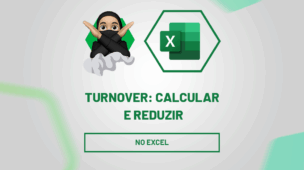No mundo corrido de hoje fazer analises rápidas e claras são necessárias. Usar formatação condicional usando o conjunto de ícones no Excel é uma ótima maneira de se fazer analises uma vez que essa formatação usa cores que nosso cérebro está acostumado a fazer associações. Por exemplo, no semáforo sempre que vemos o vermelho sabemos que devemos parar. O amarelo atenção e o verde que podemos seguir normalmente.
É dessa mesma maneira que funciona a formatação condicional usando o conjunto de ícones no Excel. Através de símbolos coloridos fazemos as análises e suas respectivas cores.
Planilha desta aula disponível para download
Temos uma planilha com o nome de funcionários e seus valores de vendas. Cada coluna representa cada dia vamos fazer uma formatação diferente.
O legal é que muda o tipo de ícone que queremos, mas a maneira de fazer é a mesma.
Formatação condicional usando o conjunto de ícones no Excel – Direcional
Mas vamos a prática. Selecione a primeira coluna chamada Direcional:
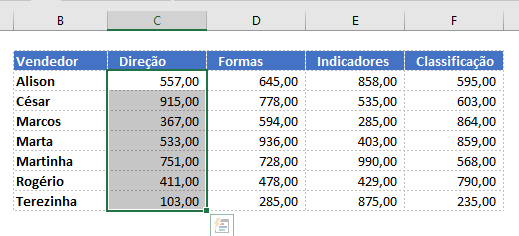
Clique em Formatação Condicional, vá em Conjunto de Ícones e no grupo Direcional escolha o tipo que desejar:
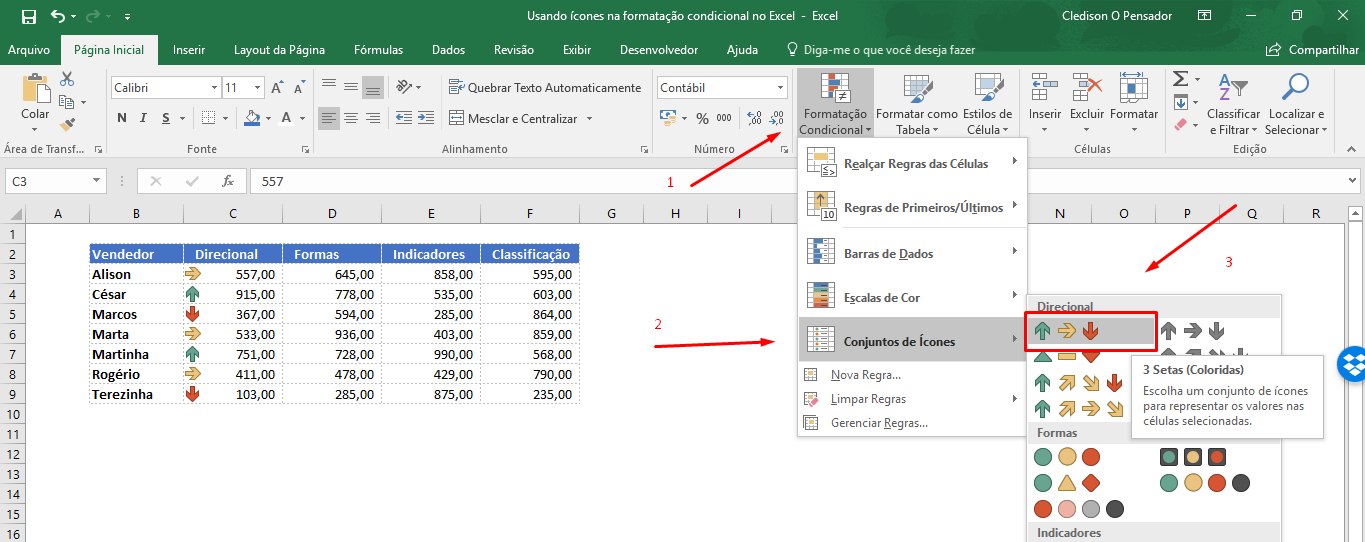
Veja como rapidamente podemos ter uma ótima análise. Percebemos que César e Martinha estão muito bem nestes primeiros dias, porém os números mostram que Marcos e Terezinha precisam melhorar.
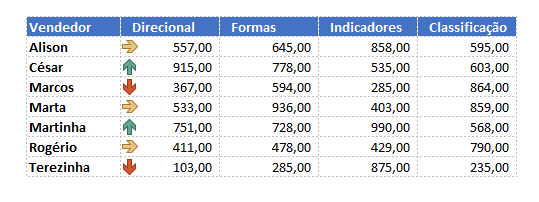
Cadastre seu email aqui no blog para receber em primeira mão todas as novidades, posts e videoaulas que postarmos.
Receber conteúdos de Excel
Preencha abaixo para receber conteúdos avançados de Excel.
Fique tranquilo, seu e-mail está completamente SEGURO conosco!
É muito importante que você me adicione na sua lista de contatos, para que os próximos emails não caiam no SPAM. Adicione este email: [email protected]
Formatação condicional usando o conjunto de ícones no Excel – Formas
Selecione agora os valores da coluna Formas:
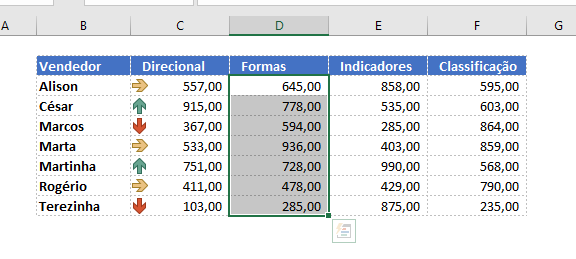
Vá Formatação Condicional, Conjunto de Ícones e no grupo Formas escolha entre uma das opções:
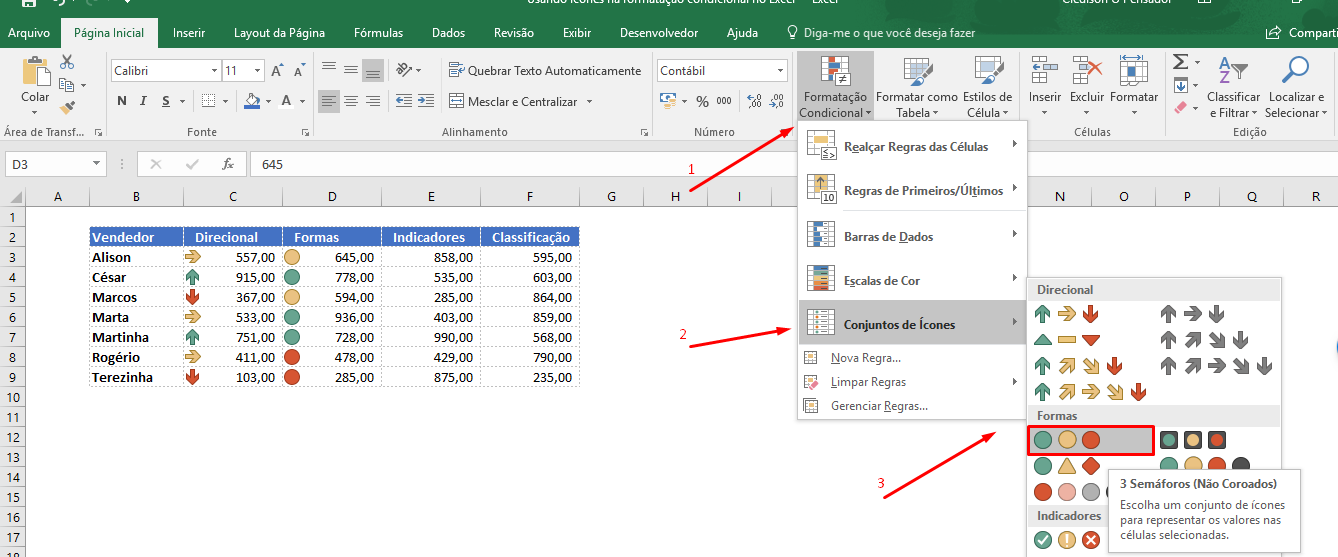
Neste momento percebemos que Marta melhorou neste momento de nossa análise. César e Martinha continuam muito bem enquanto Rogerio teve uma caída.
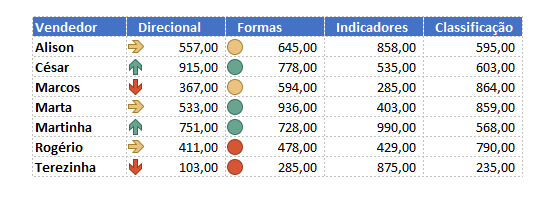
Na formatação condicional usando o conjunto de ícones no Excel as configurações já são padronizadas, porém podemos configurar segundo nossa vontade.
Vejamos como funciona.
Formatação condicional usando o conjunto de ícones no Excel – Indicadores
Selecione a coluna Indicadores:
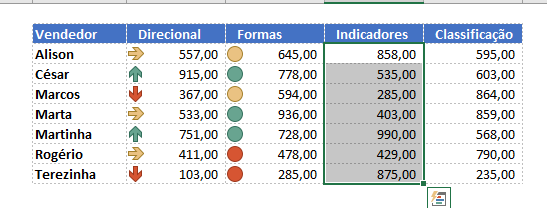
Clique em Formatação Condicional e em seguida Nova Regra:
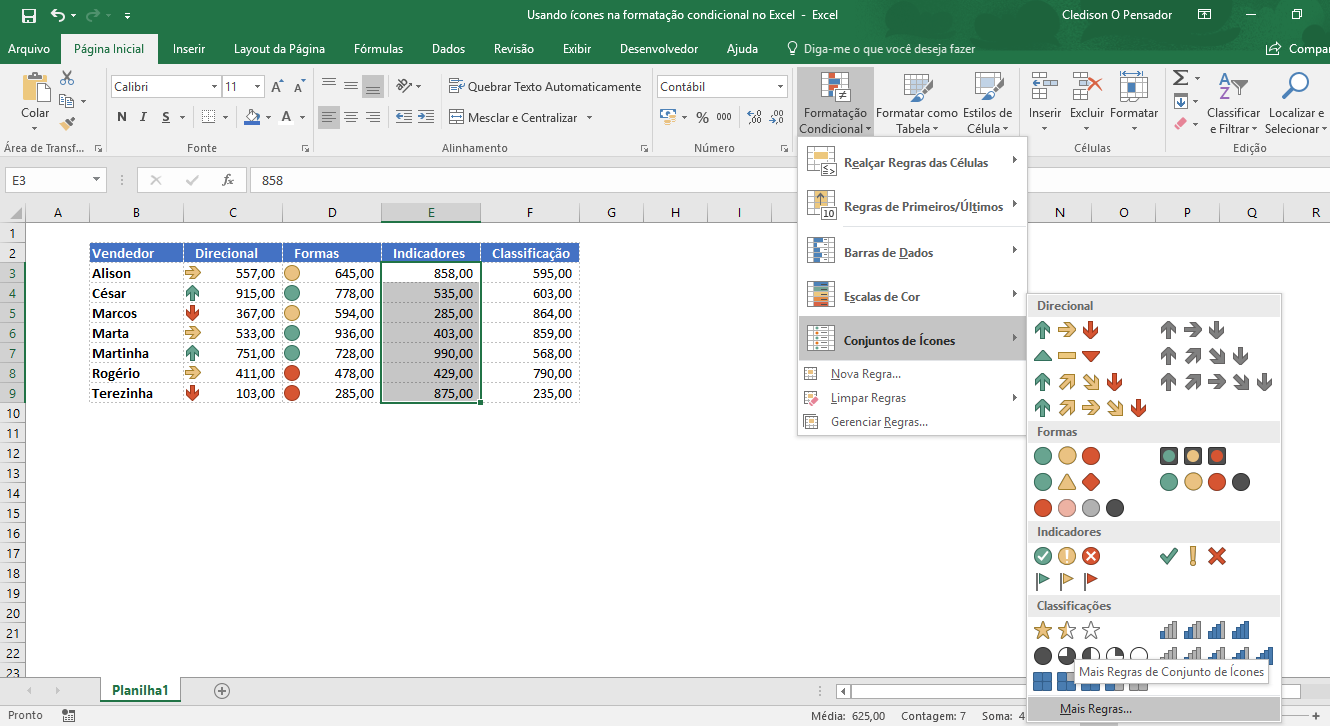
Escolha o tipo de Ícone que desejar:
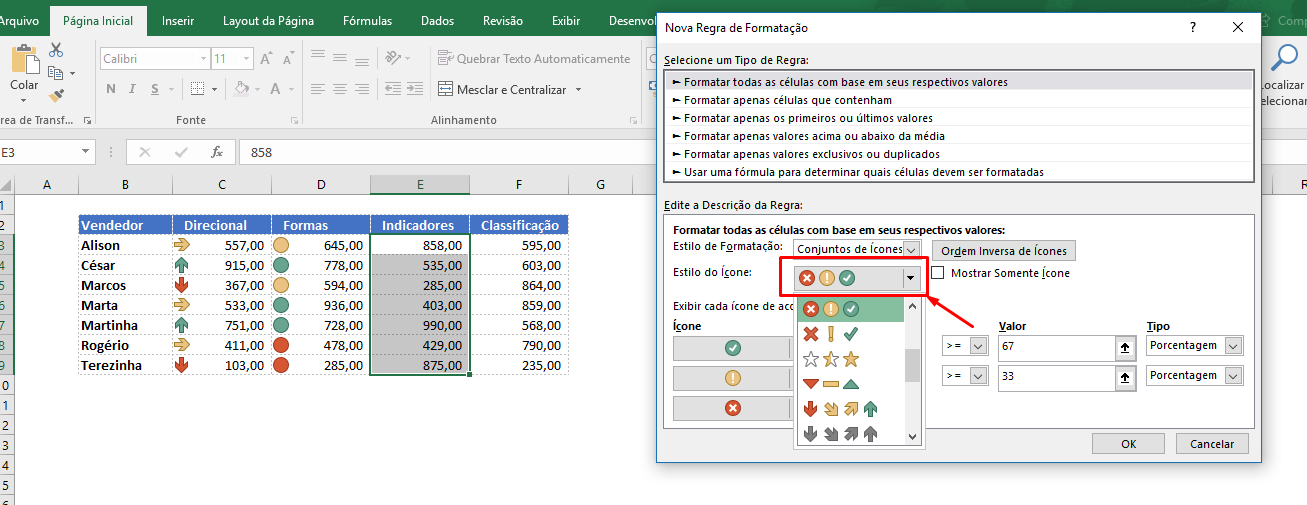
Em Tipo mude para número, já que estamos trabalhando com números. Se tivéssemos trabalhando com Porcentagem não precisaríamos mudar.

Em Valor digite os valores de acordo com sua análise. Para nosso exemplo:
- Verde: 700 ou mais;
- Amarelo: entre 200 e 700;
- Vermelho: 200 ou menos.
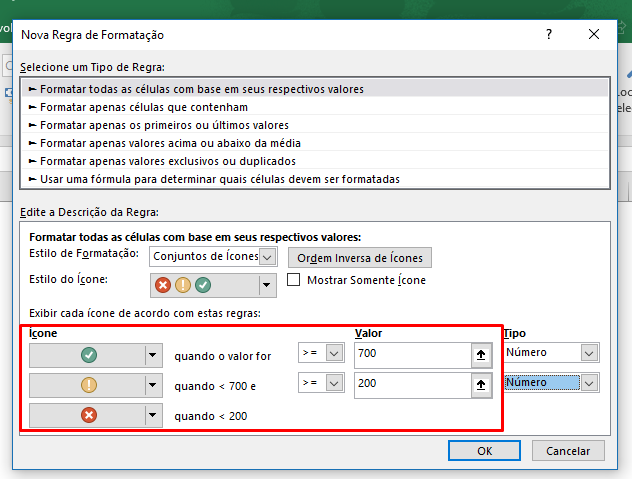
Pressione Ok para concluir esta etapa:
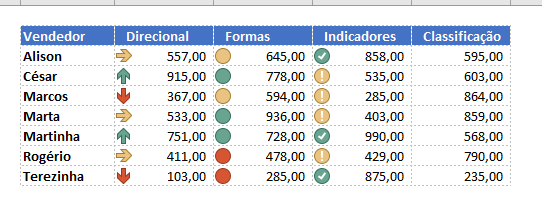
Faça você mesmo a análise de seus vendedores.
Formatação condicional usando o conjunto de ícones no Excel – Classificação
Por fim, usaremos o Tipo Classificação. Selecione os valores:
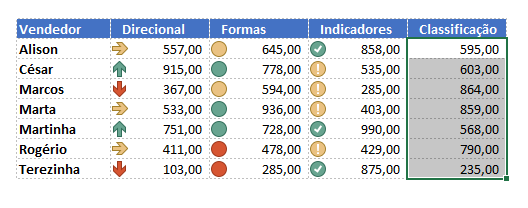
Faça o mesmo procedimento que fizemos para os tipos anteriores:
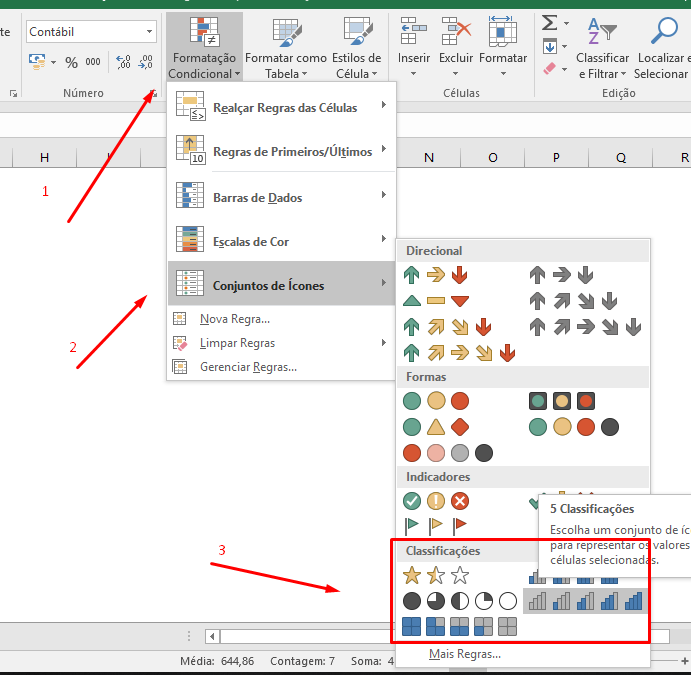
Veja nosso resultado final:

Muito interessante, não?
Gostaríamos de saber sua opinião ou dúvida sobre algum tema no Excel. Deixe nos comentário.
Quer aprender mais sobre Excel do Básico ao Avançado e se tornar um Ninja do Excel? Clique na imagem abaixo e conheça nossos pacotes promocionais.

Veja Também: